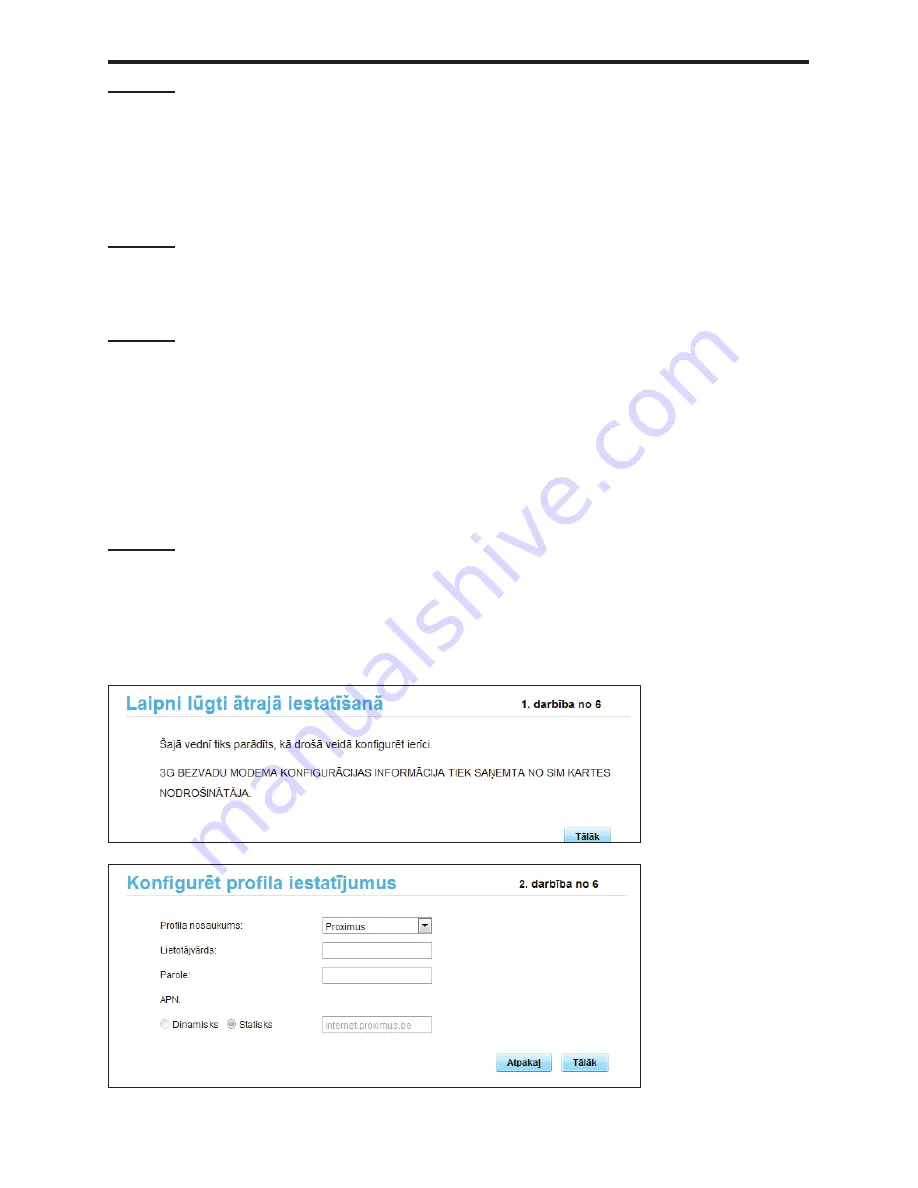
68
Toyota Hotspot
lv
2. solis:
Izveidojiet savienojumu no savas personīgās bezvadu ierīces (klēpjdatora, planšetdatora,
viedtālruņa)
Lai izveidotu savienojumu, izlasiet konkrētās ierīces lietošanas instrukciju.
! Iegaumējiet:
Noklusējuma SSID ir TOYOTA-xxxxx (kur xxxxx ir cipari no 0 līdz 9). Noklusējuma
parole ir <Toyota12>.
3. solis:
Izvēlieties valodu un, ja nepieciešams, apskatiet Palīdzības izvēlni
Izvēlieties vēlamo valodu augšējā labajā stūrī esošajā sarakstā. Augstāk atrodas Palīdzības izvēlne, kas
var lieti noderēt.
4. solis:
Pieteikšanās Tīmekļa pārvaldības lapā
Pārliecinieties, vai savienojums starp Toyota Hotspot un bezvadu ierīci darbojas kā nākas.
Atveriet pārlūku un adreses joslā ierakstiet mytoyotawifi.home (vai 192.168.1.1).
Lai pieteiktos tīmekļa pārvaldības lapā, jāievada parole.
Ja iespējota PIN pārbaudes funkcija, ievadiet pareizo PIN kodu atbilstoši sniegtajām instrukcijām. PIN/
PUK kodus nodrošina jūsu operators kopā ar SIM karti. Lai saņemtu sīkāku informāciju, sazinieties ar
savu operatoru.
! Iegaumējiet:
Noklusējuma lietotājvārds un parole ir <admin>.
5. solis:
Ātrā uzstādīšana
Ātrā uzstādīšana Iestatījumu pārvaldības cilnē ir vednis, kas palīdz konfigurēt Toyota Hotspot ierīci.
Process ir sadalīts soļos (no 1. līdz 6.).
! Iegaumējiet:
Profila vārds un APN var ievadīties automātiski, ja Toyota Hotspot atpazīst
pakalpojuma sniedzēju.
Summary of Contents for PZ41C-X0270-00
Page 2: ...Toyota Hotspot 1...
Page 95: ...94 Toyota Hotspot ru Toyota Hotspot Toyota Hotspot GSM SIM SIM SIM Toyota SIM SIM...
Page 100: ...Toyota Hotspot 99 ru APN SIM Toyota Hotspot Toyota Hotspot 10 Toyota Hotspot Toyota12...
Page 101: ...100 Toyota Hotspot ru 6 Wi Fi Toyota Hotspot...
Page 105: ...104 Toyota Hotspot uk Toyota Hotspot Toyota Hotspot GSM Toyota SIM SIM...
Page 110: ...Toyota Hotspot 109 uk APN Toyota Hotspot SIM APN Toyota Hotspot 10 Toyota Hotspot Toyota12...
Page 111: ...110 Toyota Hotspot uk 6 Wi Fi Toyota Hotspot...
Page 114: ......
















































